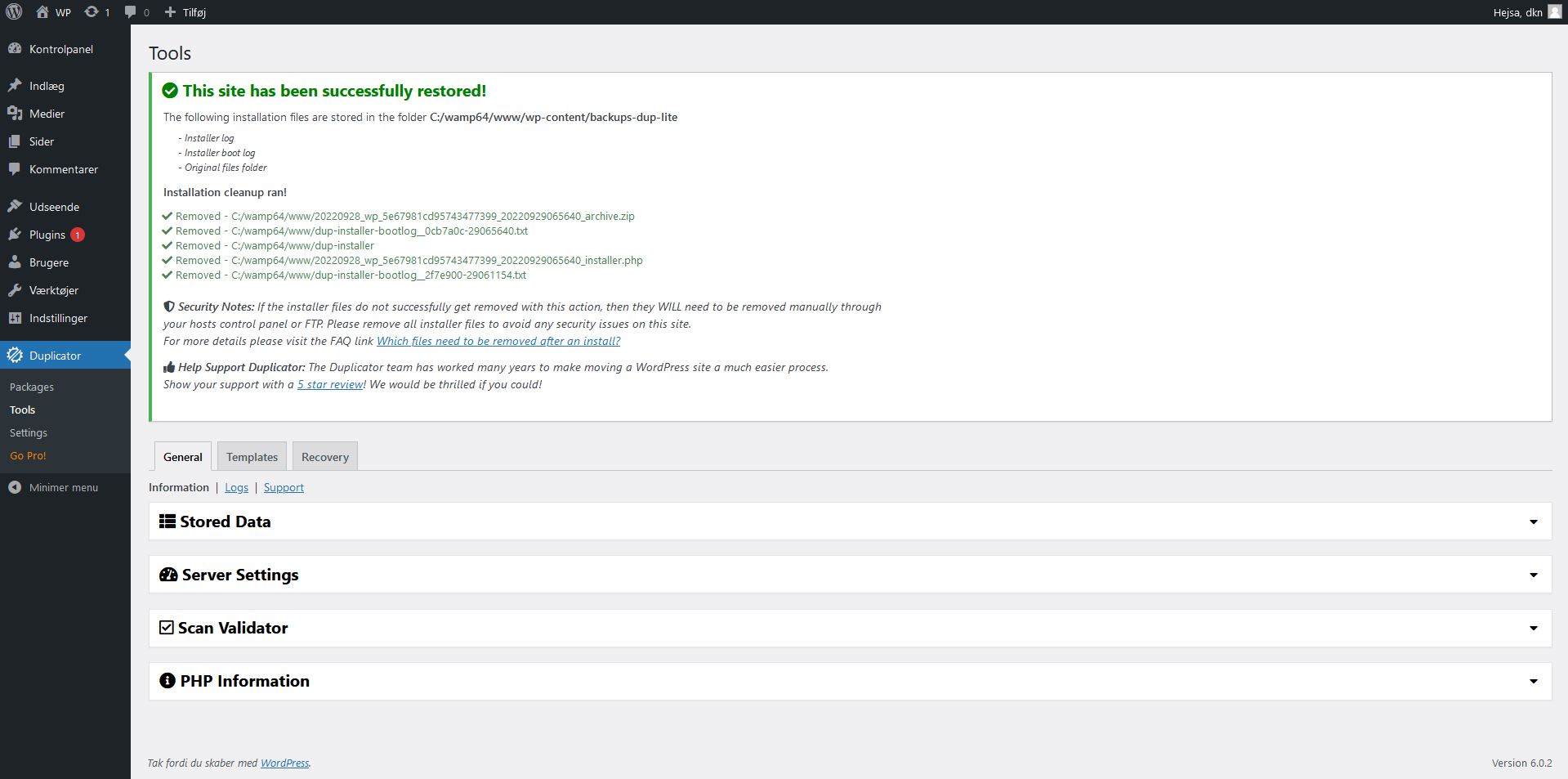Hvad gør Wordpress Duplicator?
Skal du til at flytte din hjemmeside og din MySQL database fra den ene domain til den anden domain? Denne guide hjælper dig med at duplikere din Wordpress hjemmeside fra den ene domain til anden domain.
Wordpress:
1) Log ind på Wordpress side, som du vil duplikere fra.
2) Klik på "Plugins" og under dens undermenu ”Tilføj nyt”. Øverst på højre side er der et inputfelt, her skal du søge efter "Duplicator". Derefter skal du installere et plugin, der hedder "Duplicator - Wordpress Migration Plugin".
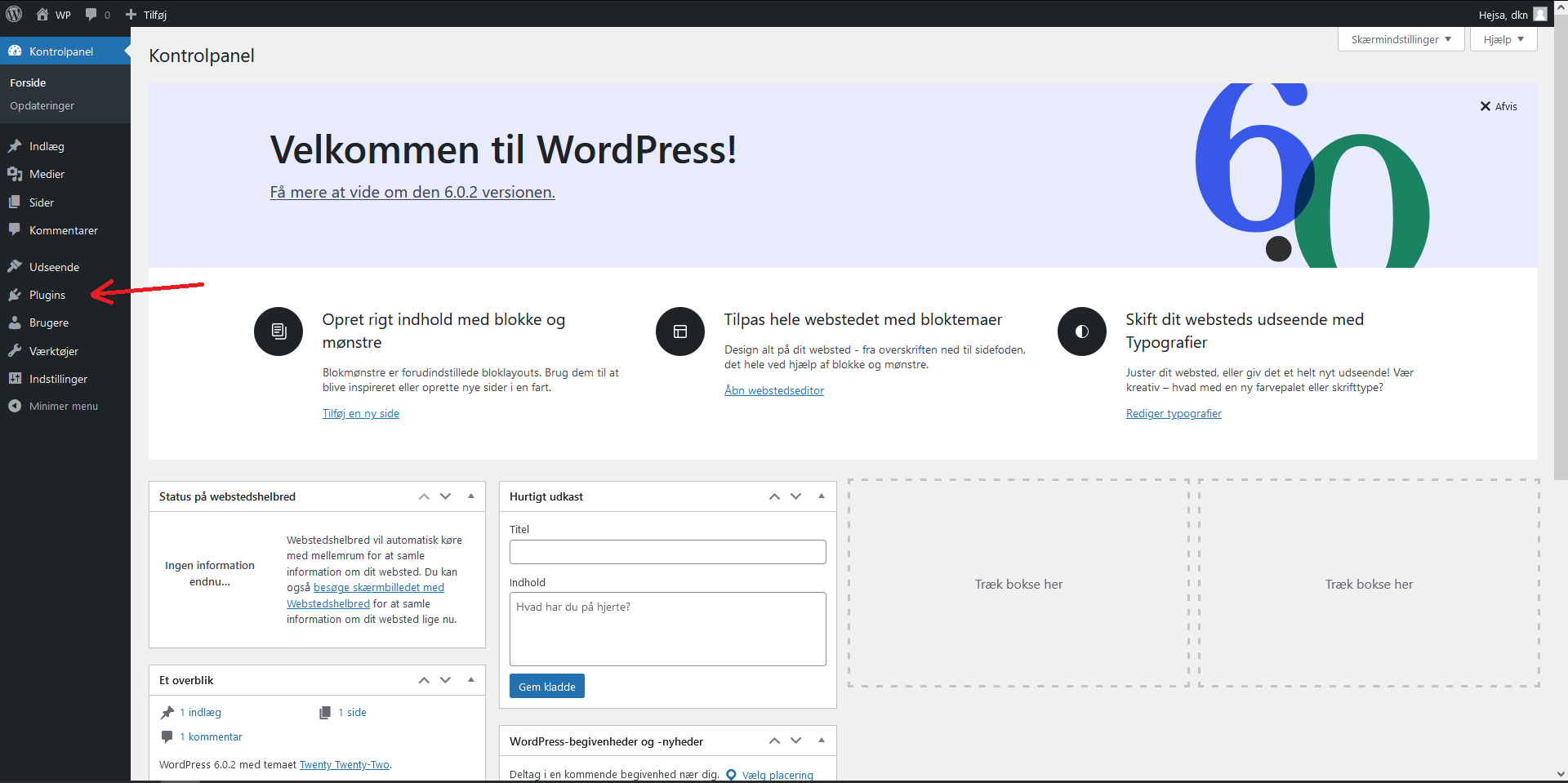
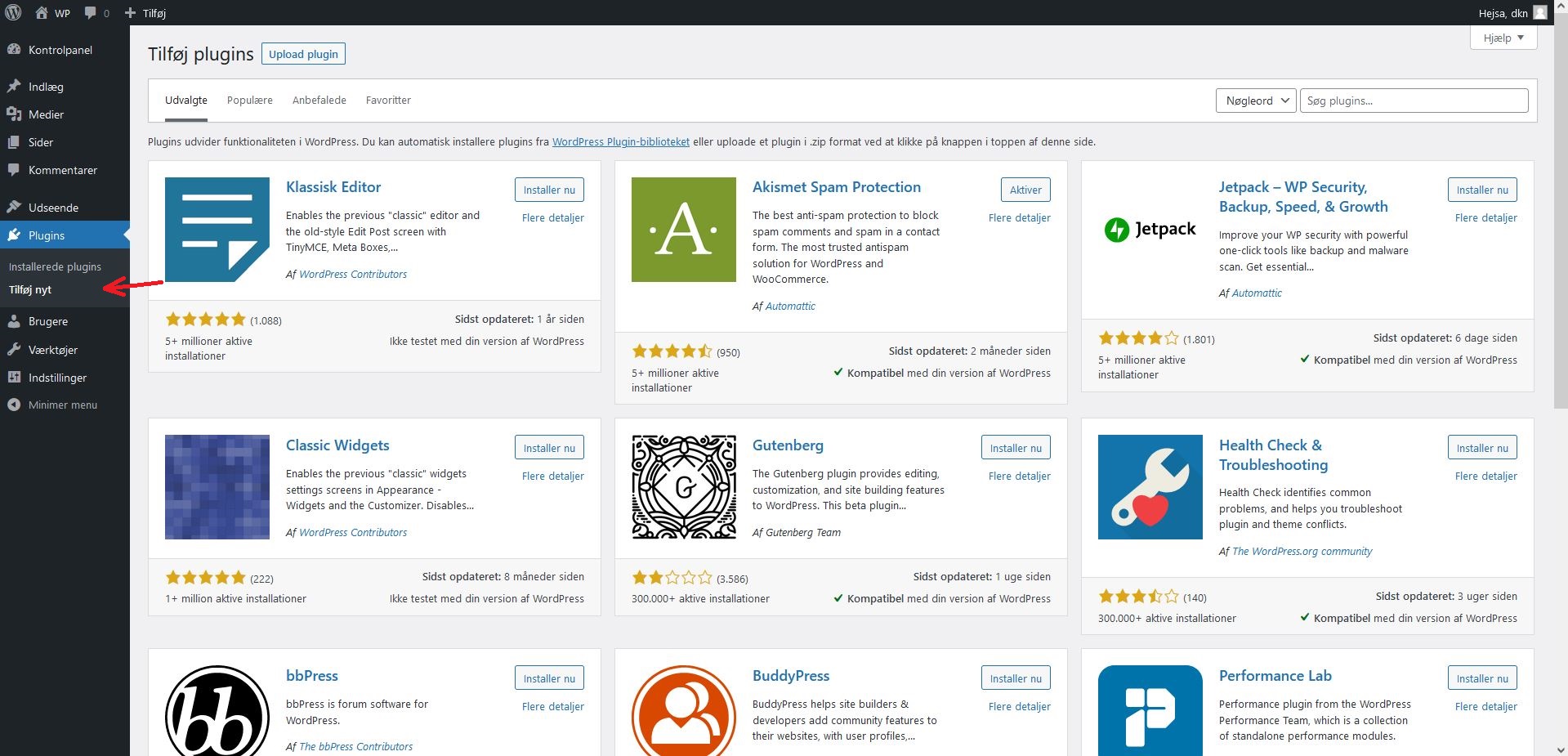
Bemærk, at det kan tage noget tid med installationen. Når installation er gennemført, vil der stå "Aktiver" i stedet for "Installer Nu". Klik på "Aktiver" for at aktivere pluginen.
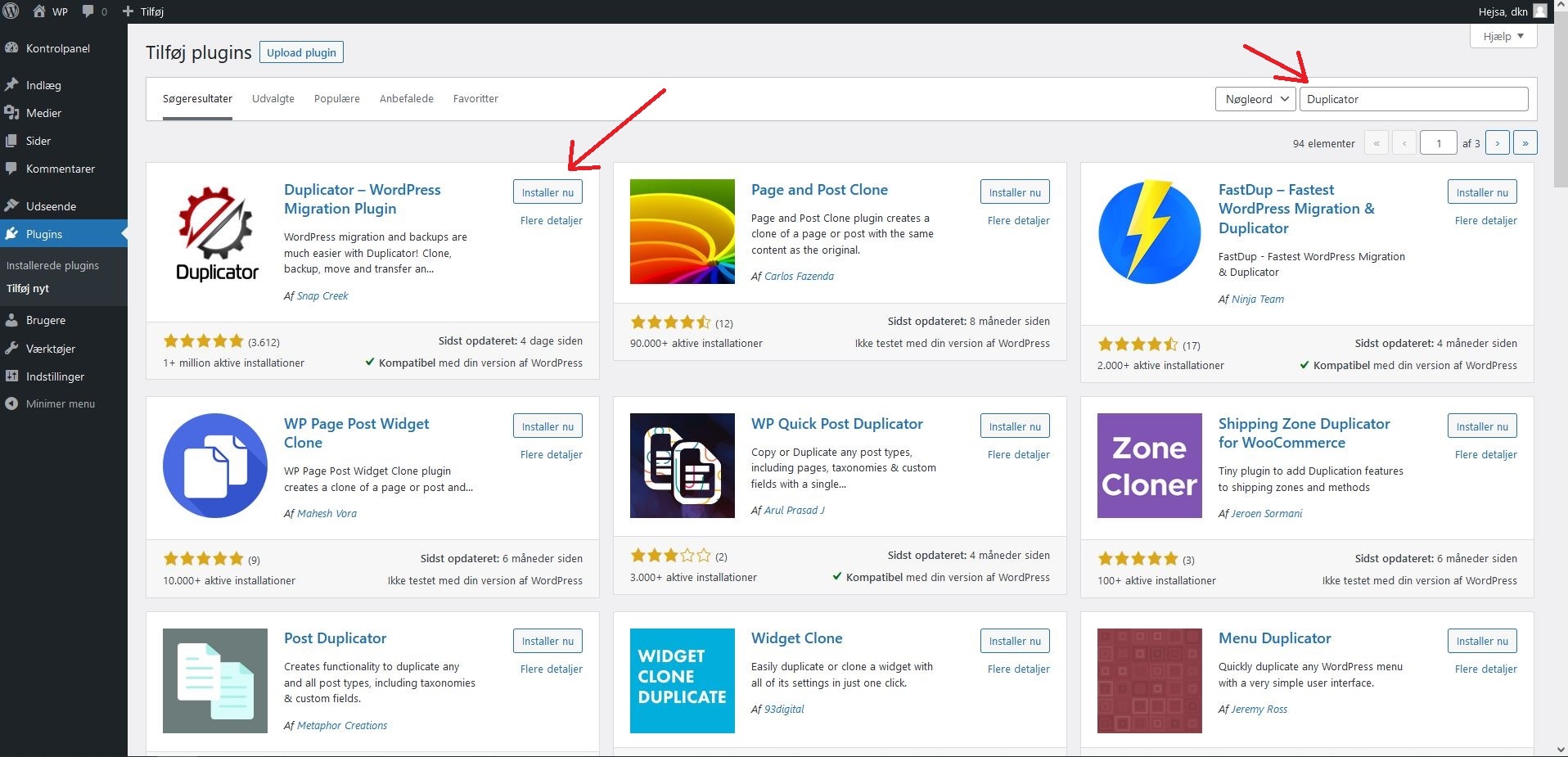
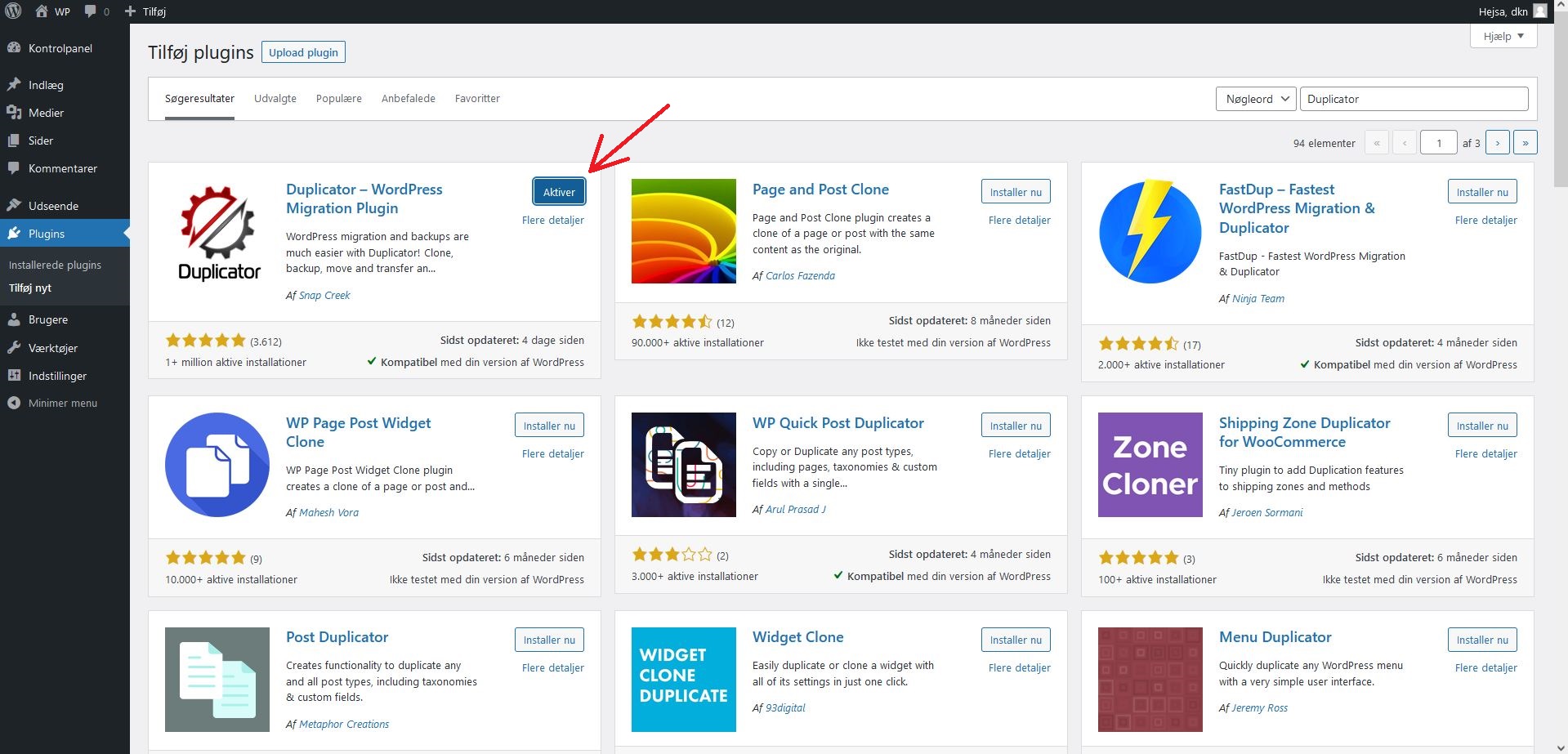
3) Efter ”Duplicator” er installeret og er aktiveret, så vil du få en ekstra menu, som hedder "Duplicator". Den skal du klikke ind på.
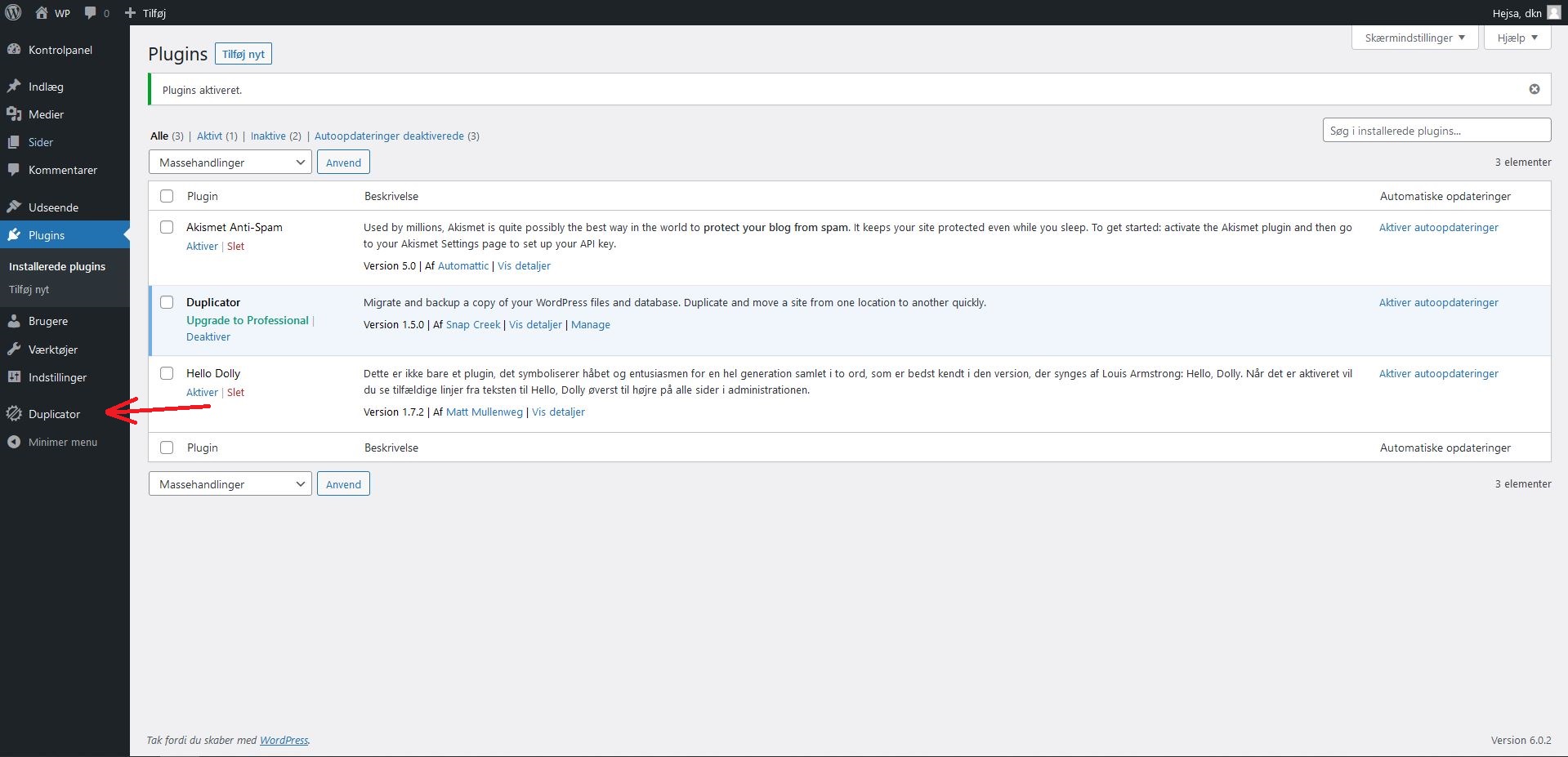
4) Øverst til højre, skal du klikke på "Create New" knappen, og tryk derefter på ”Next”.
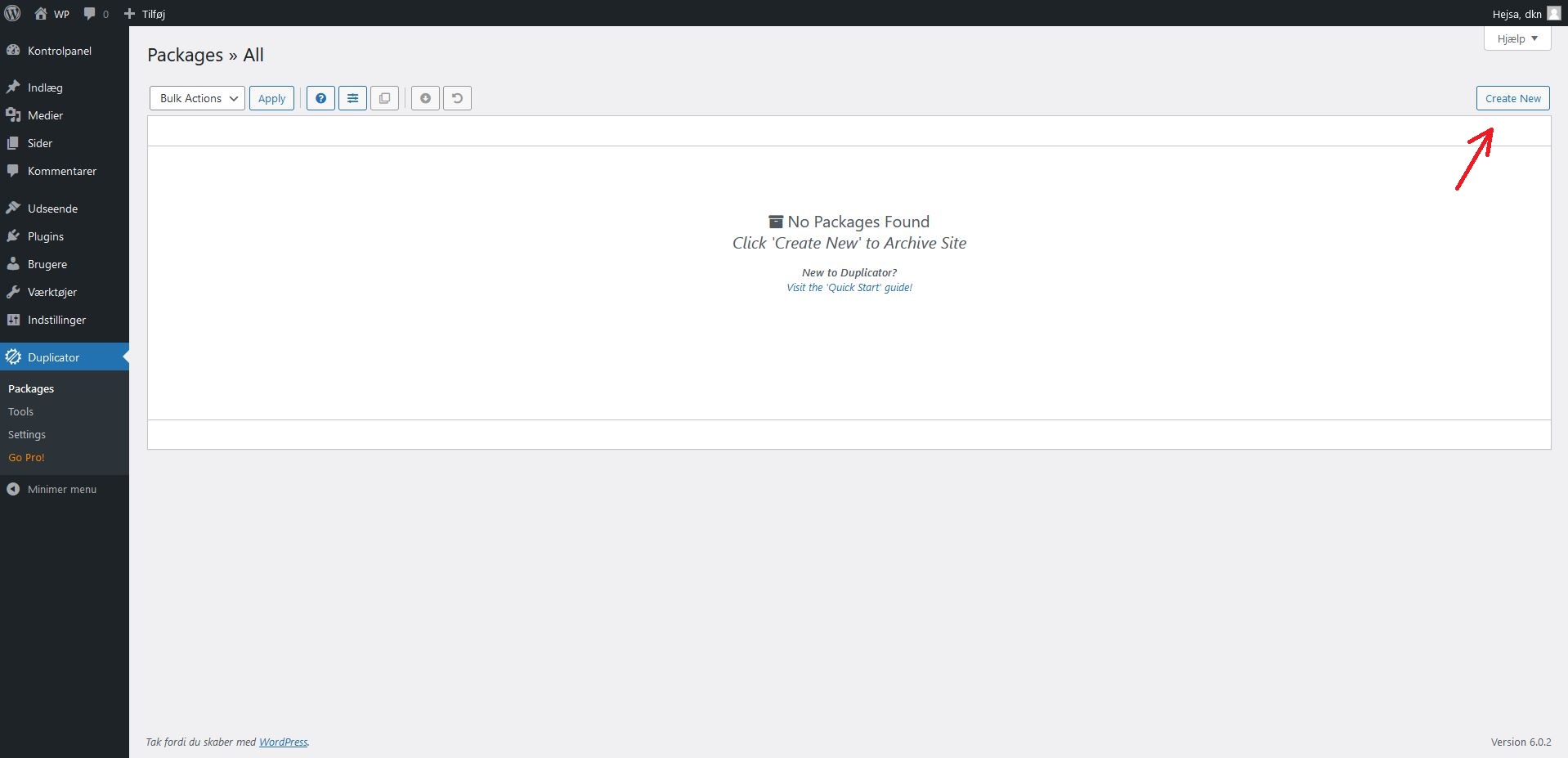
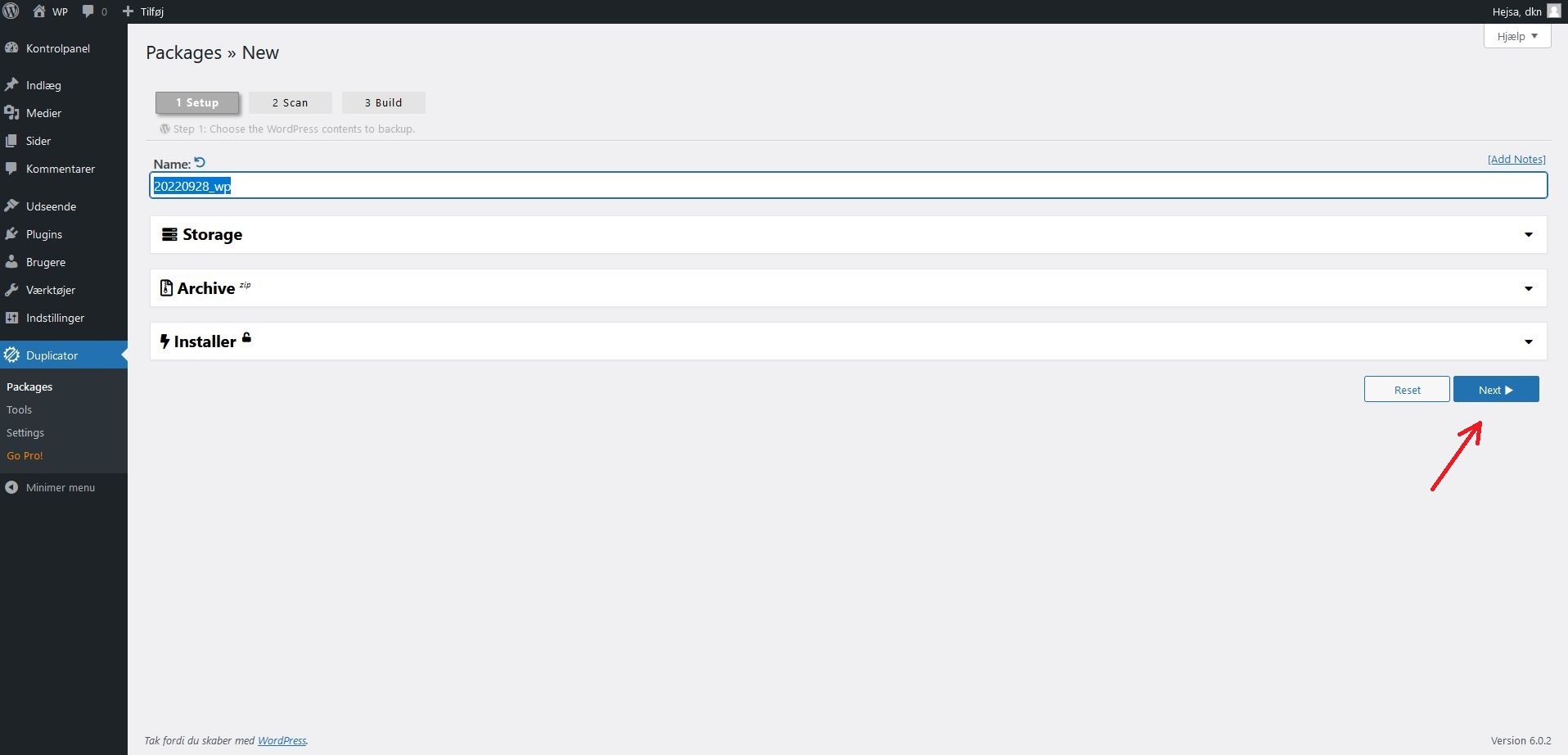
5) ”Duplicator” scanner din hjemmeside igennem. Vent til processen er færdig, og klik derefter på "Build" knappen.
6) ”Duplicator” går nu i gang med at duplikere dine filer og klargøre dem til afhenting. Når processen er færdig, skal du klikke ”Download Both Files” for at hente begge filer ned på computer. Vi anbefaler, at du gemmer dem på skrivebord, således er det nemt at finde dem.
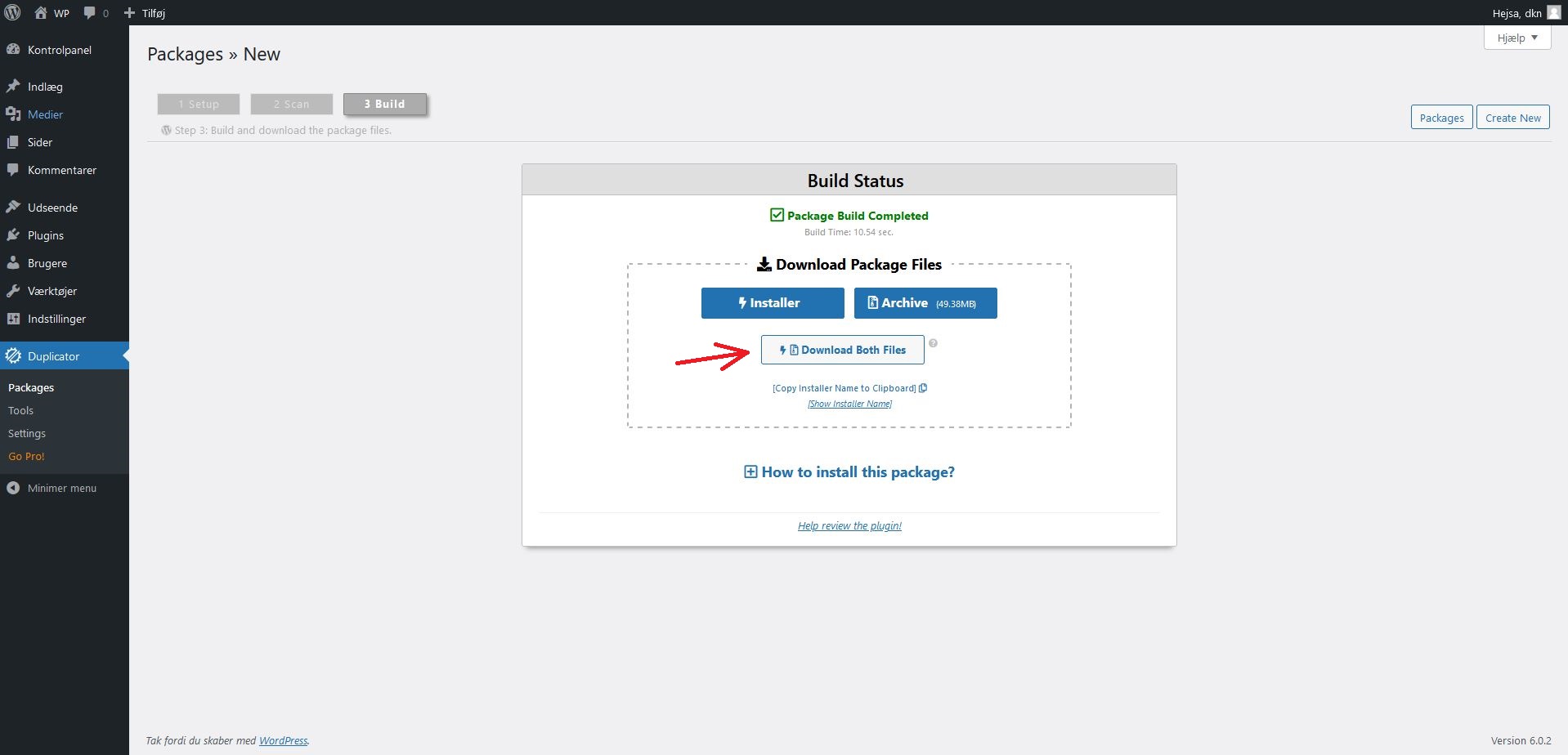
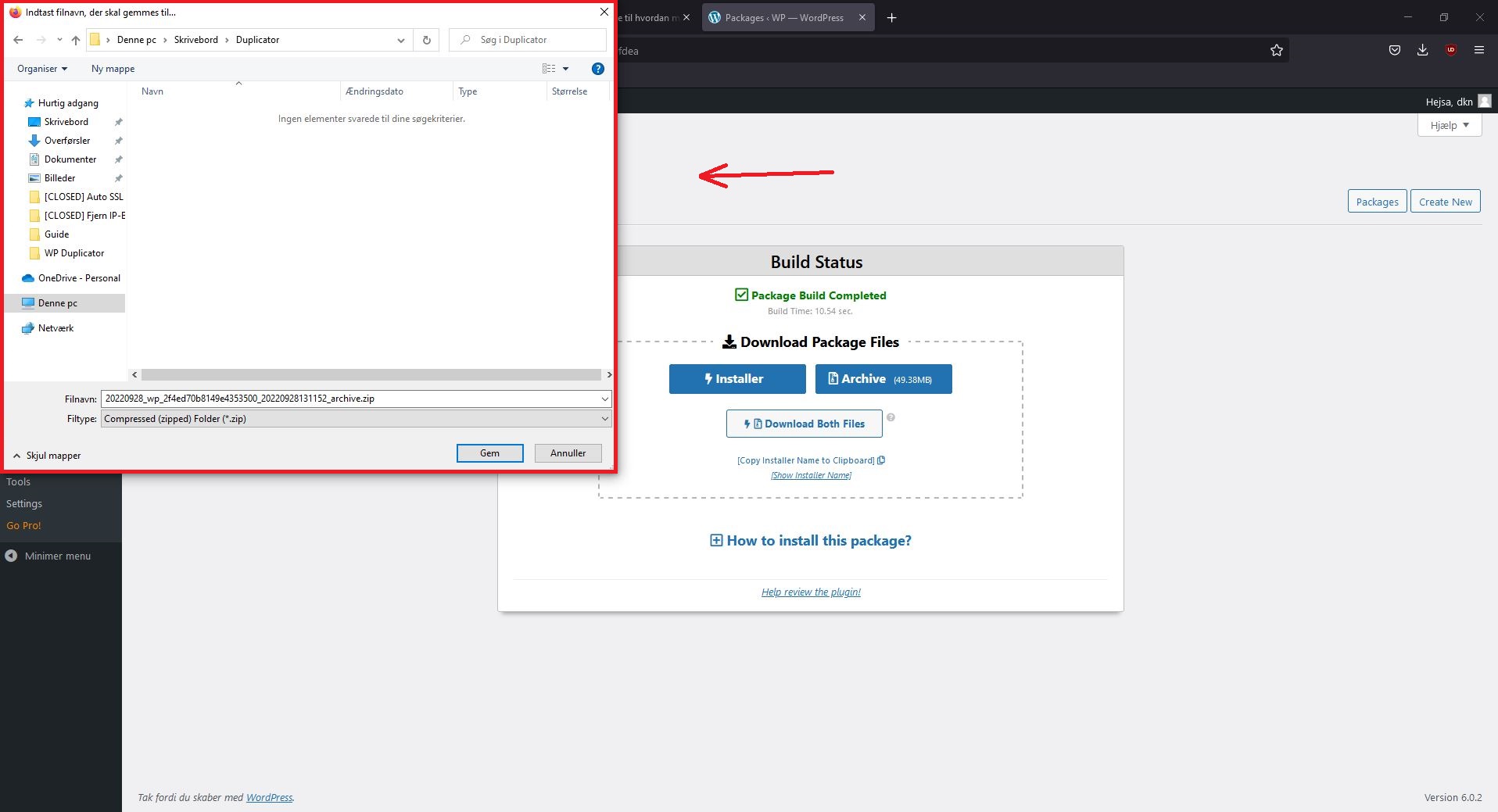
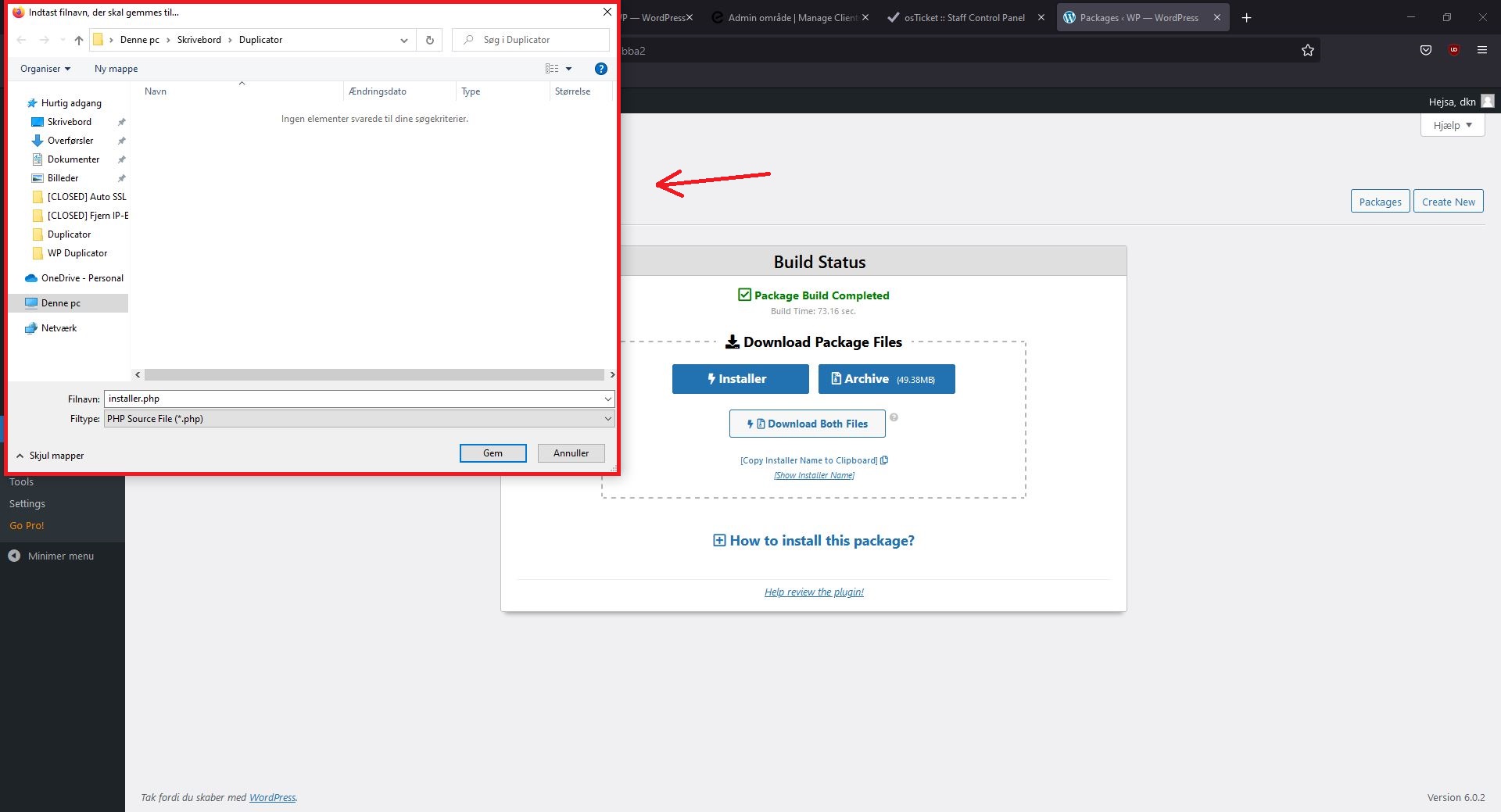
VIGTIGT: Du skal nu logge ind på cPanel på din nye domain, som du vil gerne duplikere/overføre filerne til.
7) Log ind på din cPanel.
8) Scroll/rul ned til "Databases" sektionen, som vises på billedet og klik derefter på "MySQL® Database Wizard".
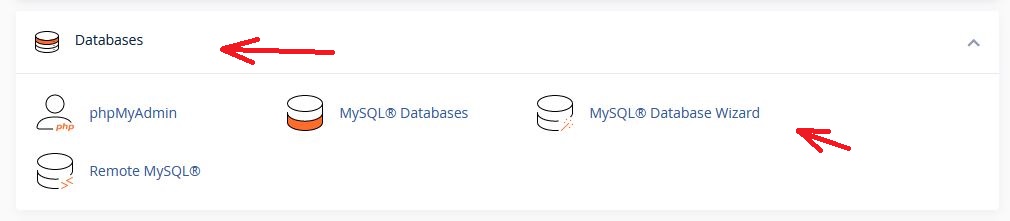
9) Step/Trin 1: Her skriver du ”db” med småbogstaver. Husk at skrive fulde databasenavn ned, f.eks: "dummyemi_db". Tryk på ”Next Step” derefter.
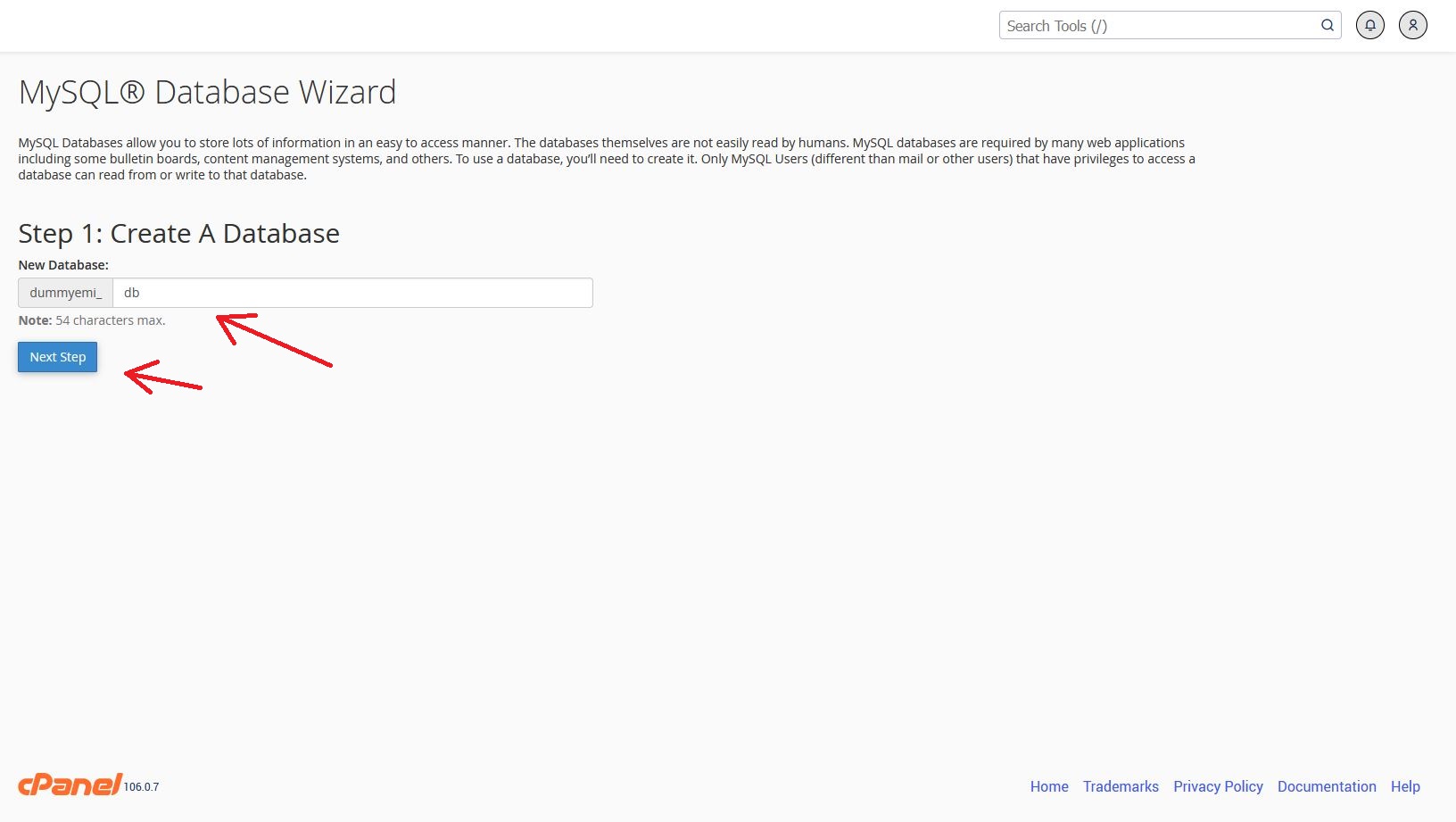
10) Step/Trin 2: Her skriver du ”user” også med småbogstaver. Husk at skrive din brugernavn og kodeord ned, f.eks: "dummyemi_user. Tryk på ”Create User” derefter.
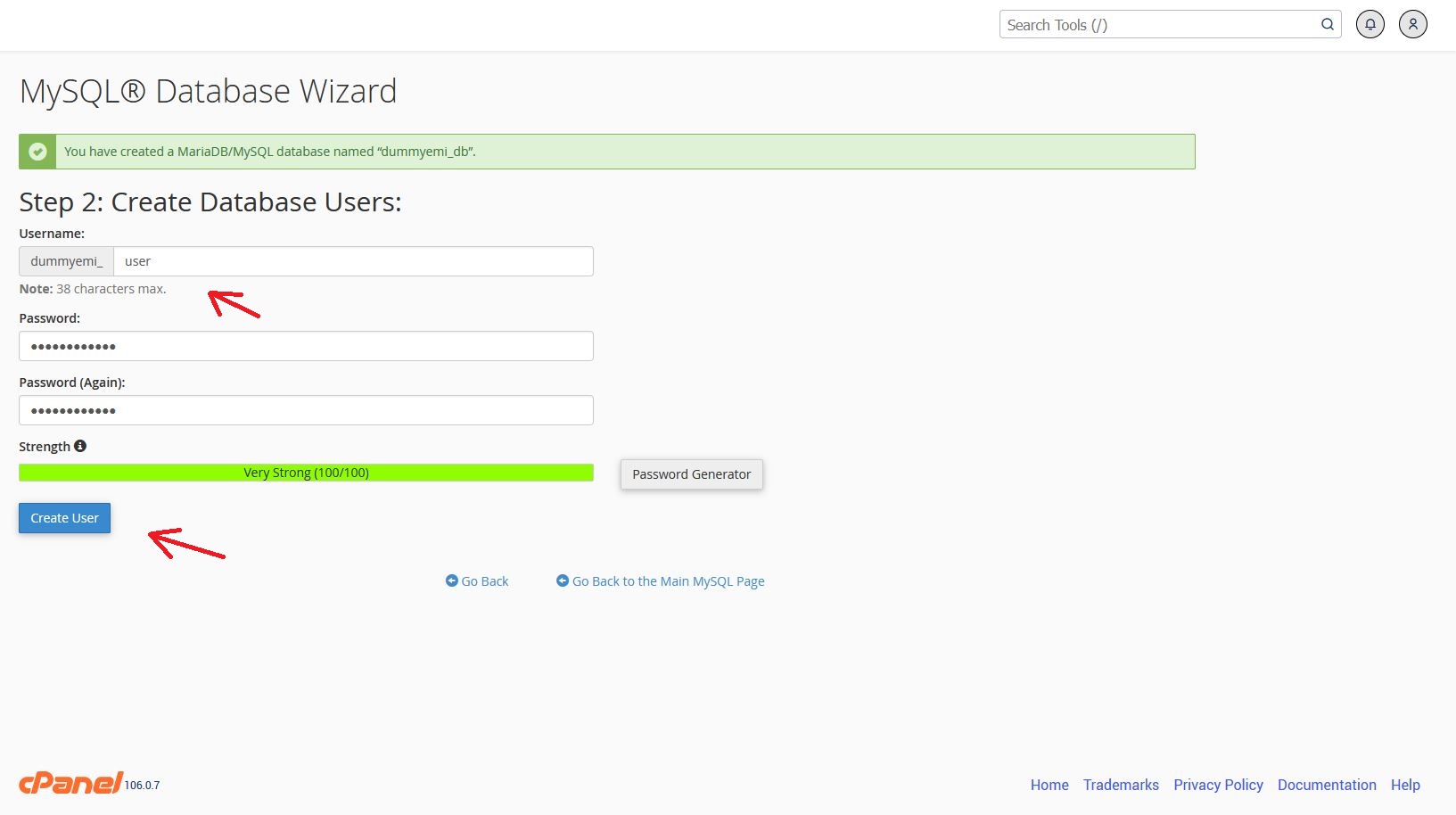
11) Step/Trin 3: Her skal du give din bruger nogle rettigheder. Vi anbefaler, at du tjekker ”ALL PRIVILEGES”. Det betyder, at bruger vil få alle rettigheder i databasen. Og klik derefter på ”Next Step” knappen.
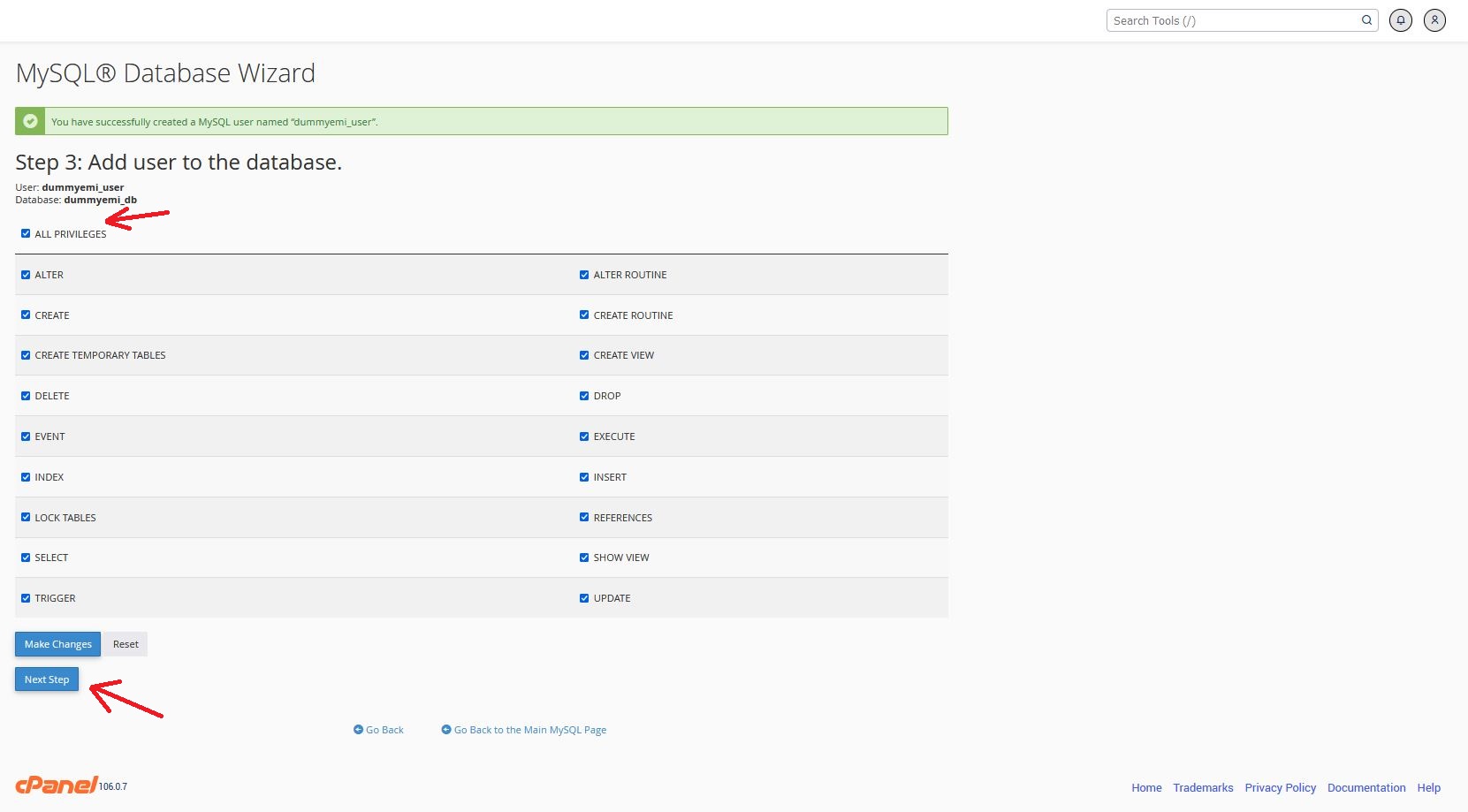
12) Step/Trin 4: Her får du en tilbagemelding, at der er nu rettet en database og en bruger med antal rettigheder. Klik på ”Return Home” derefter.
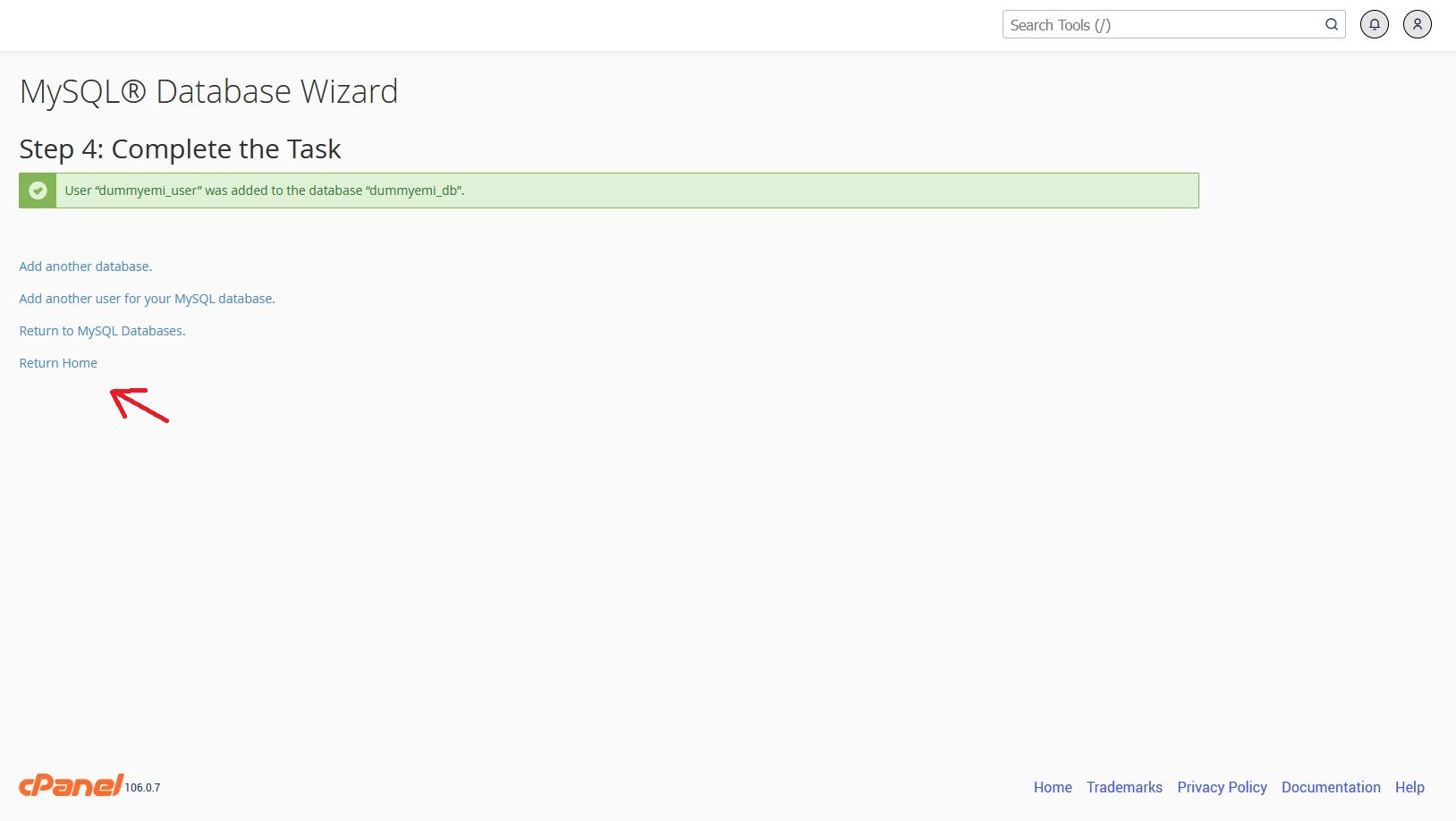
13) Scroll/rul ned til "Files" sektionen, som vises på billedet og klik derefter på "File Manager".
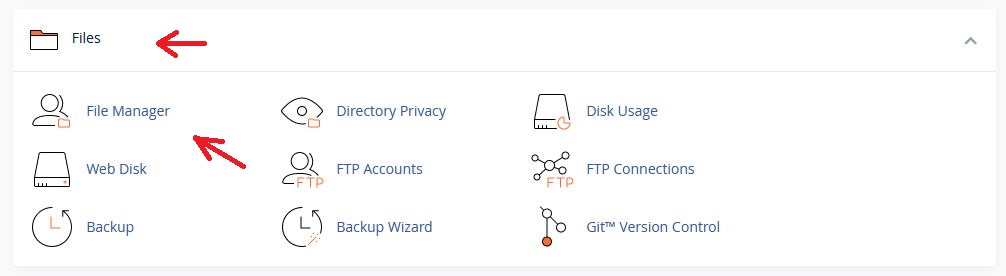
14) Du bliver sendt til en ny side, her skal du dobbelt klikke på ”public_html”, se på billedet.
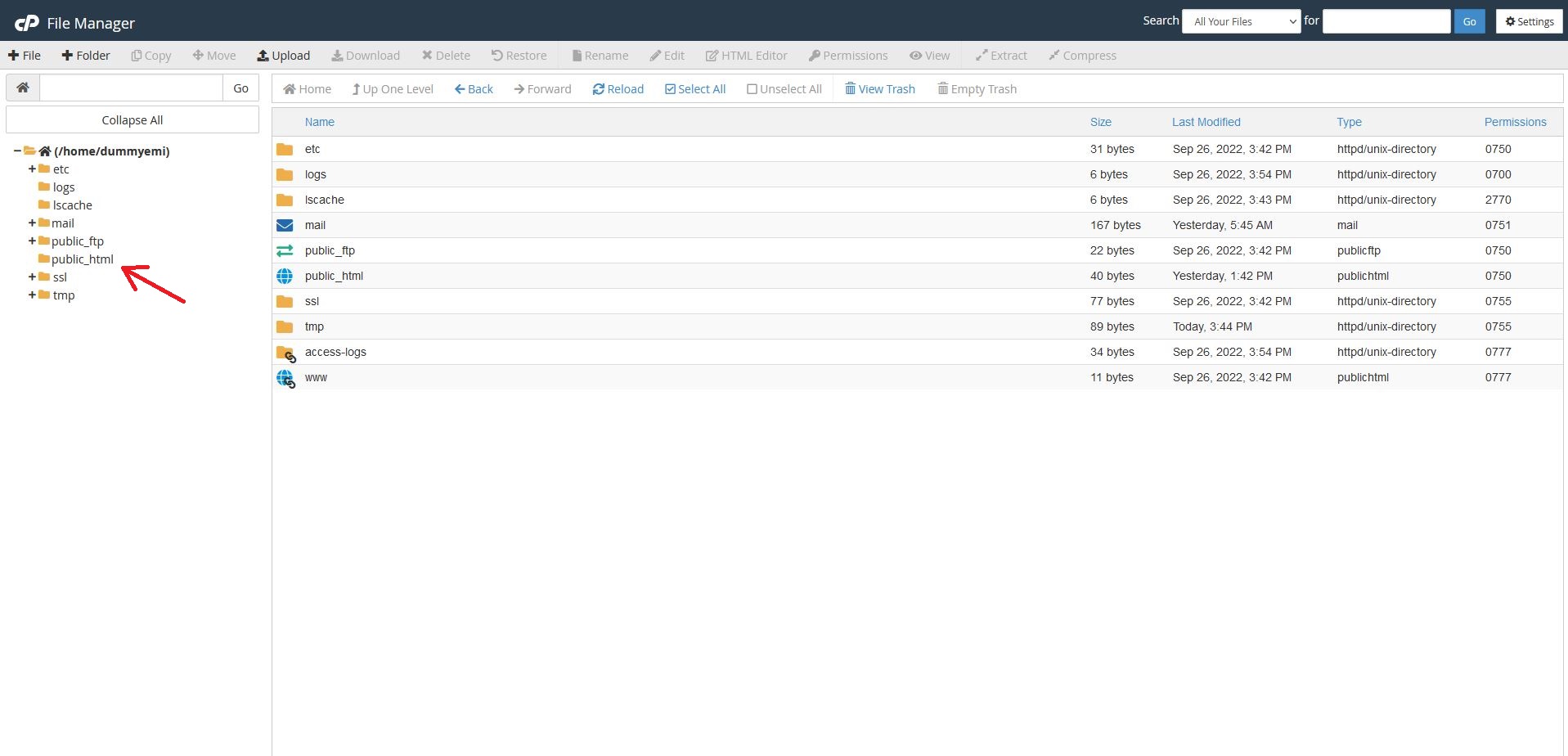
15) Klik på ”Upload”, se på billedet.
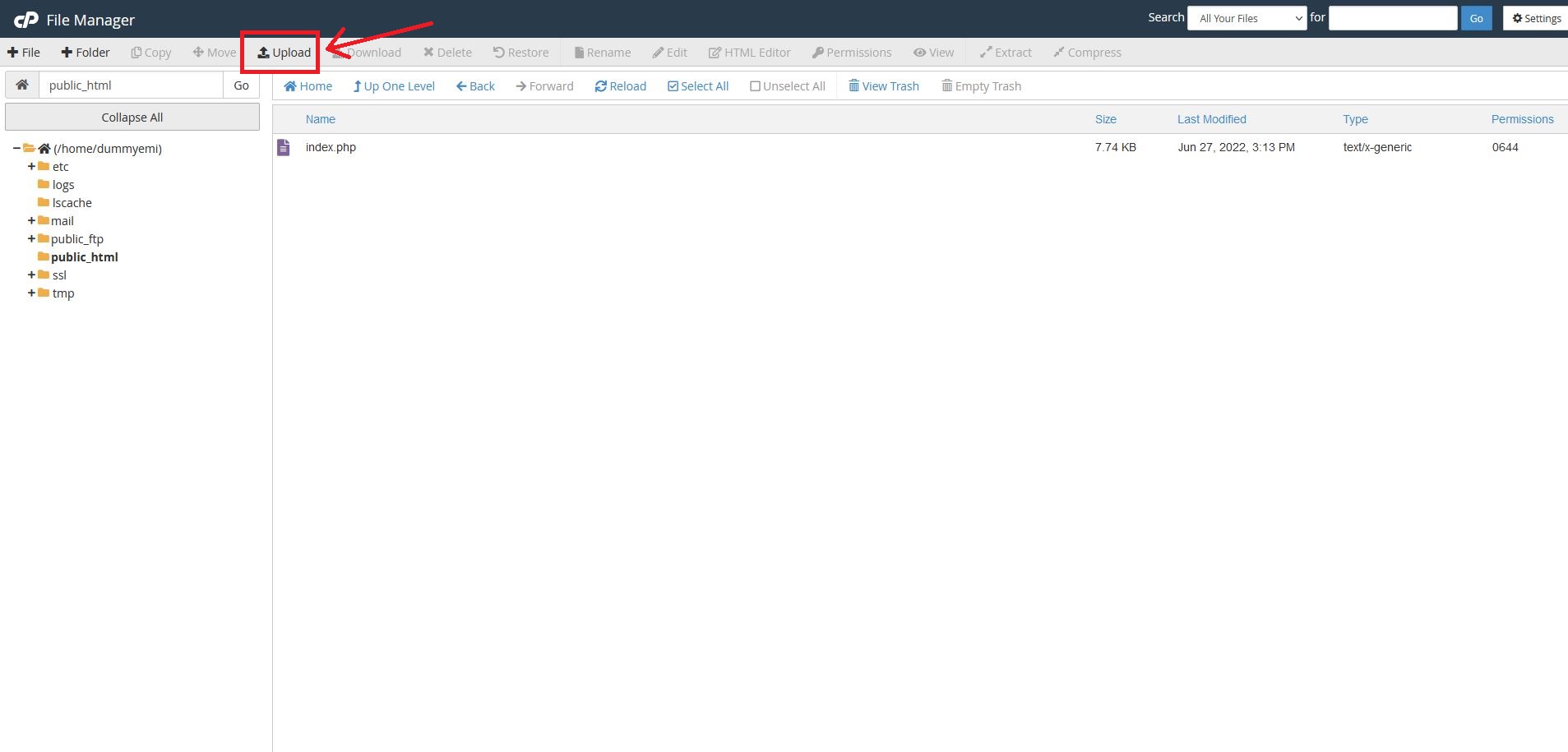
16) Du vil blive sendt over til en ny side, se på billedet. Du skal trykke på "Select File", så skal du uploade de to filer, som du hentede ned tidligere. (Installer.php & ZIP/Archive)
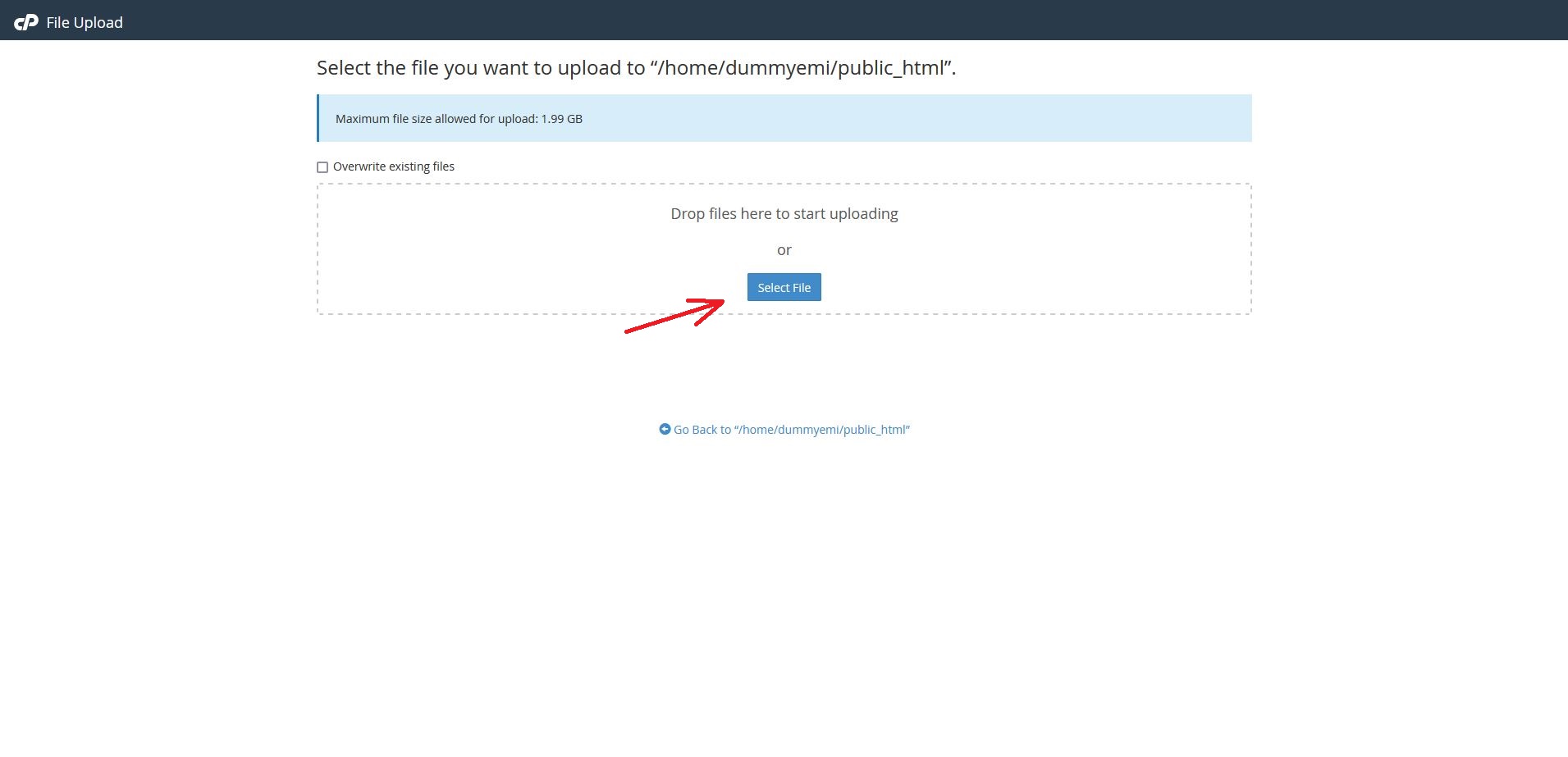
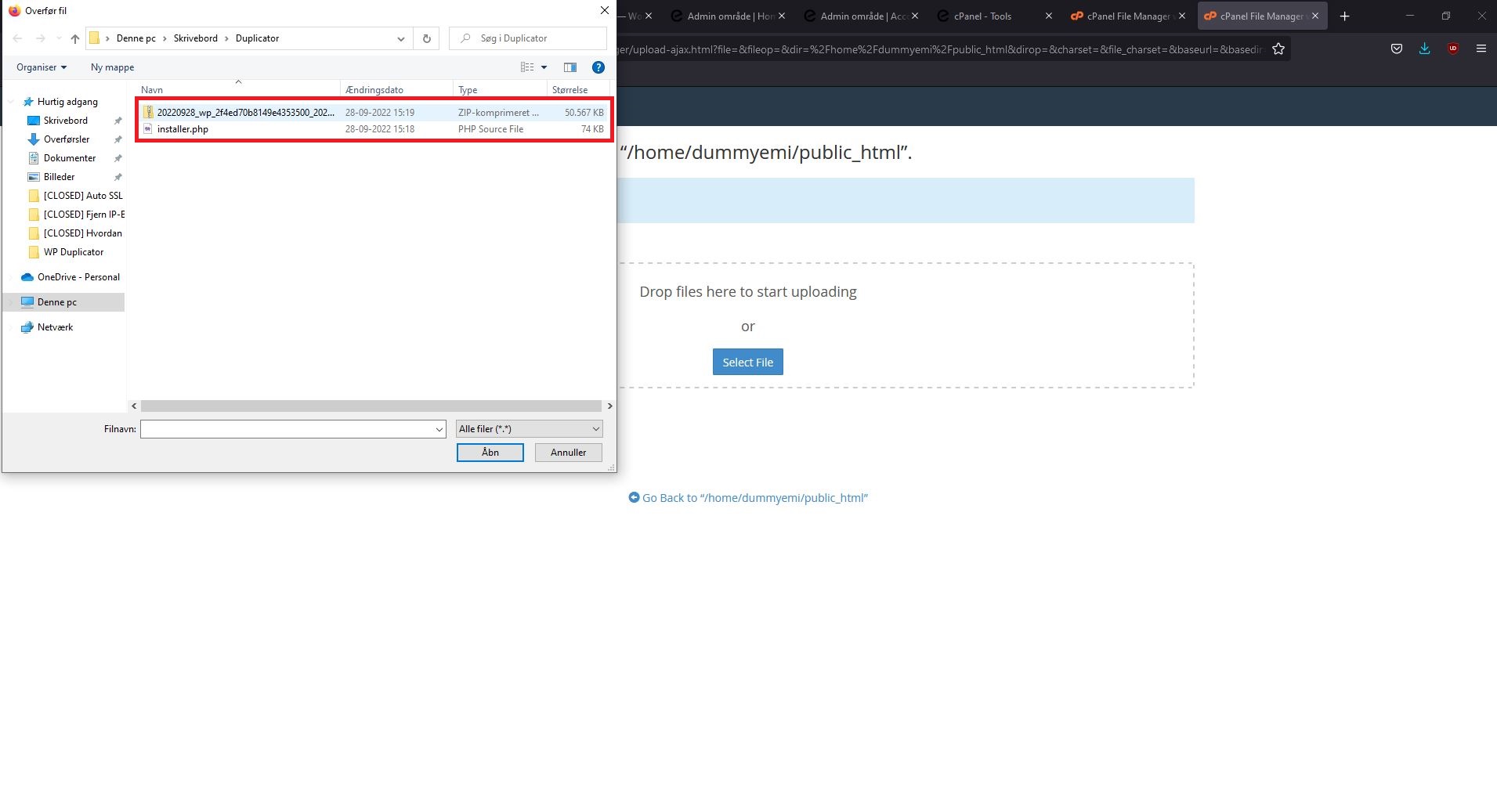
17) Når filer er uploadet, så skal du klikke på "Go Back to '/home/dummyemi/public_html' ” knappen. Bemærk, at knappen på din hjemmeside kan stå noget andet, end der står på billedet.
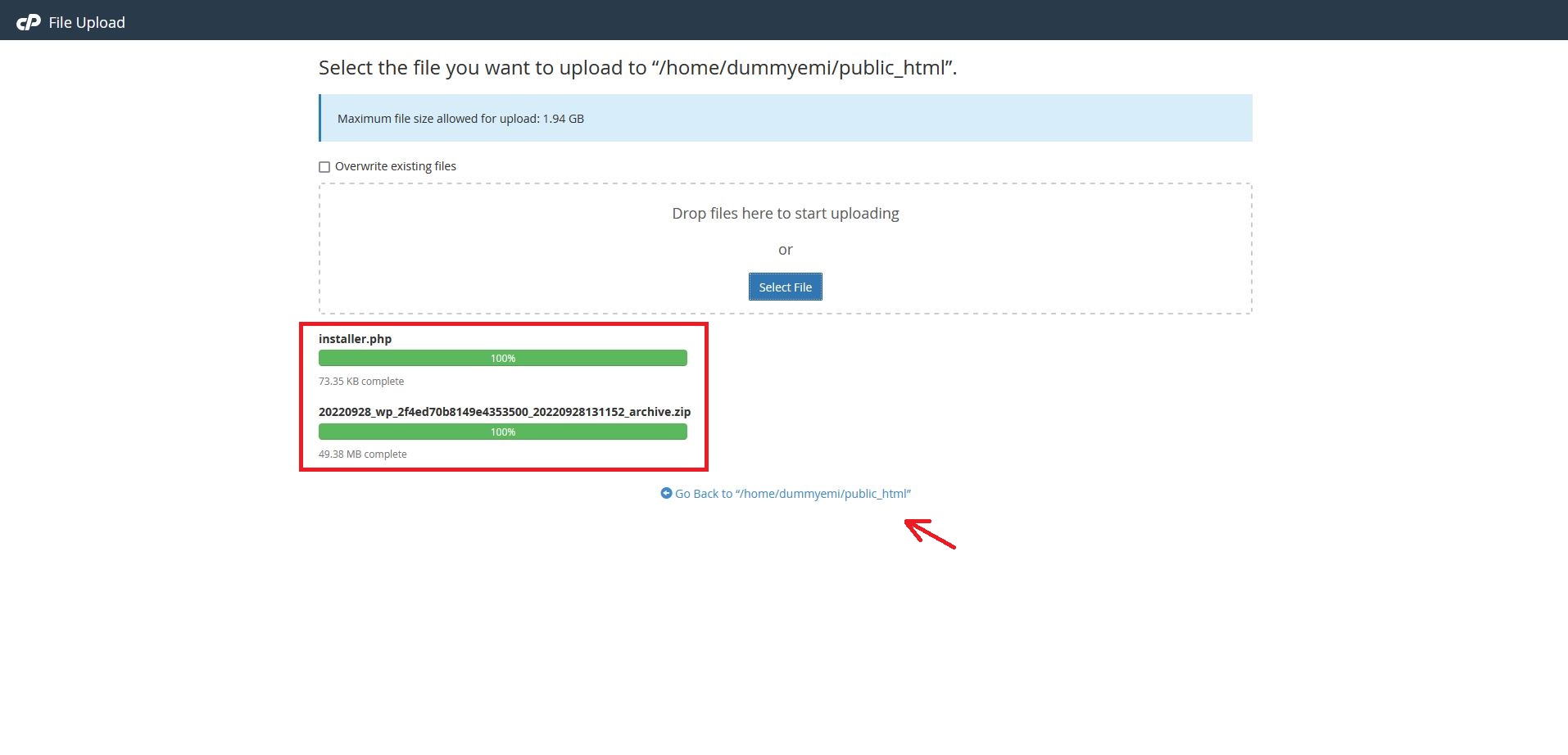
18) Åbn din browser og skriv din nye hjemmeside/domain på URL feltet, derefter skal du tilføje "/installer.php" og tryk "Enter".
F.eks: Lad os sige, at din nye hjemmeside/domain hedder ”www.my-new-website.dk”, så skal du skrive ”/installer.php” efter din nye hjemmeside/domain.
”www.my-new-website.dk/installer.php”
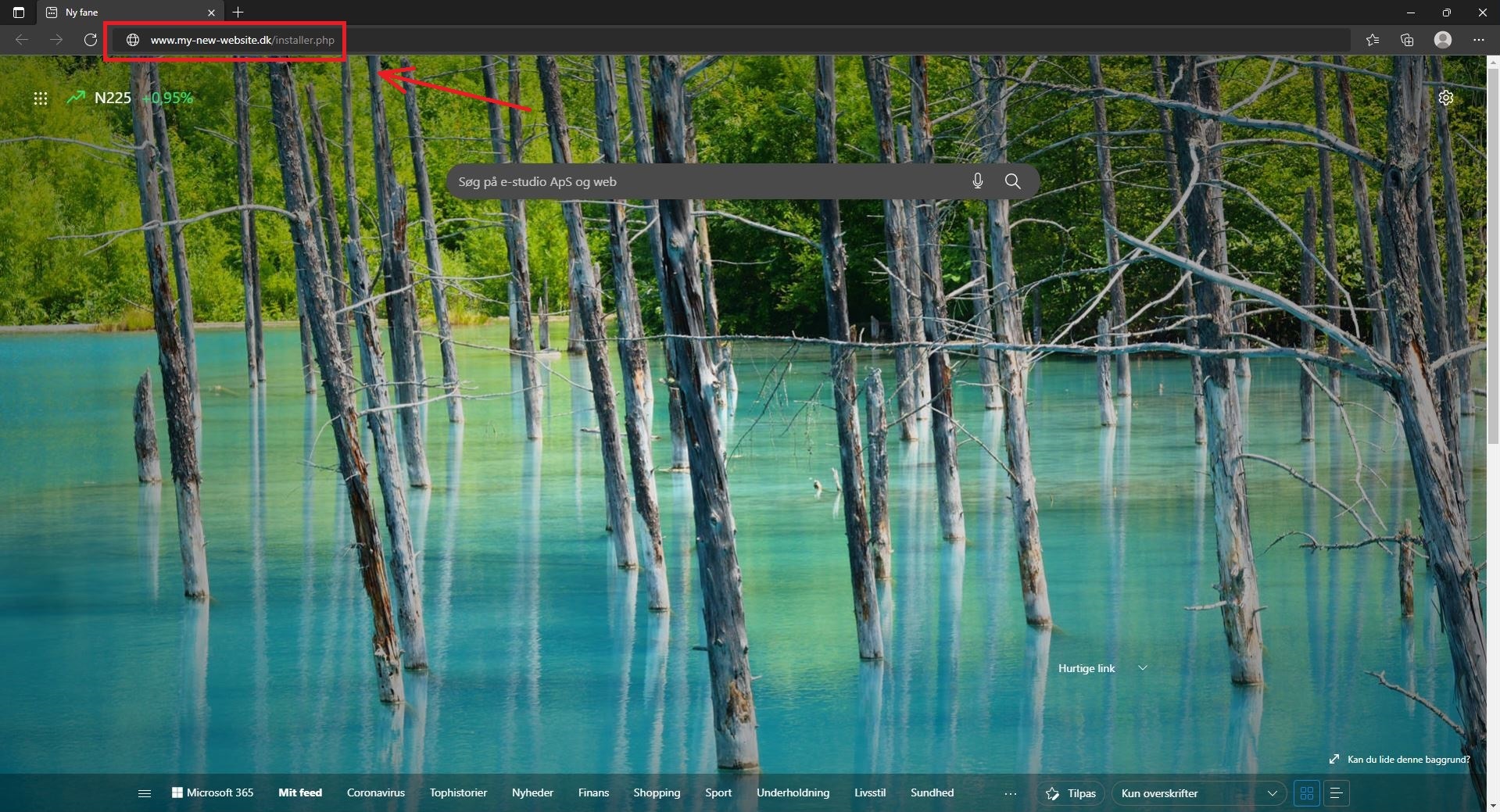
Hvis det er rigtig tilgået, så vil siden ses sådan her ud.
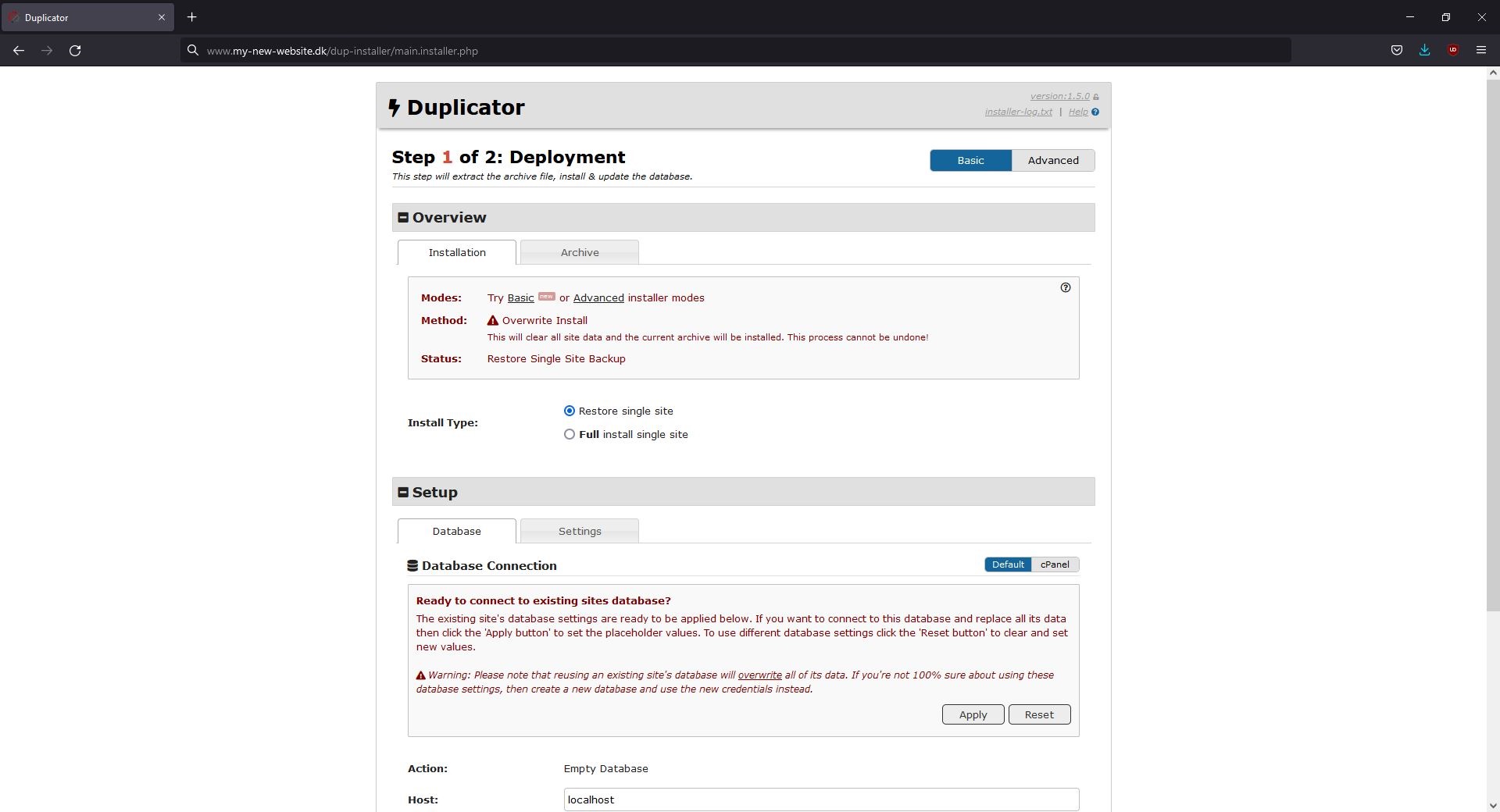
19) Step/Trin 1: Scroll/Rul ned til bunden, her er der fire inputfelter, som skal udfyldes.
Host: Du skal skrive ”localhost” med småbogstaver her.
Database: databasenavn, som vi oprettede under "MySQL® Database Wizard".
User: brugernavn, som vi oprettede under "MySQL® Database Wizard".
Password: kodeord, som vi oprettede under "MySQL® Database Wizard".
Og tryk på ”Validate” knappen, når du er færdig.
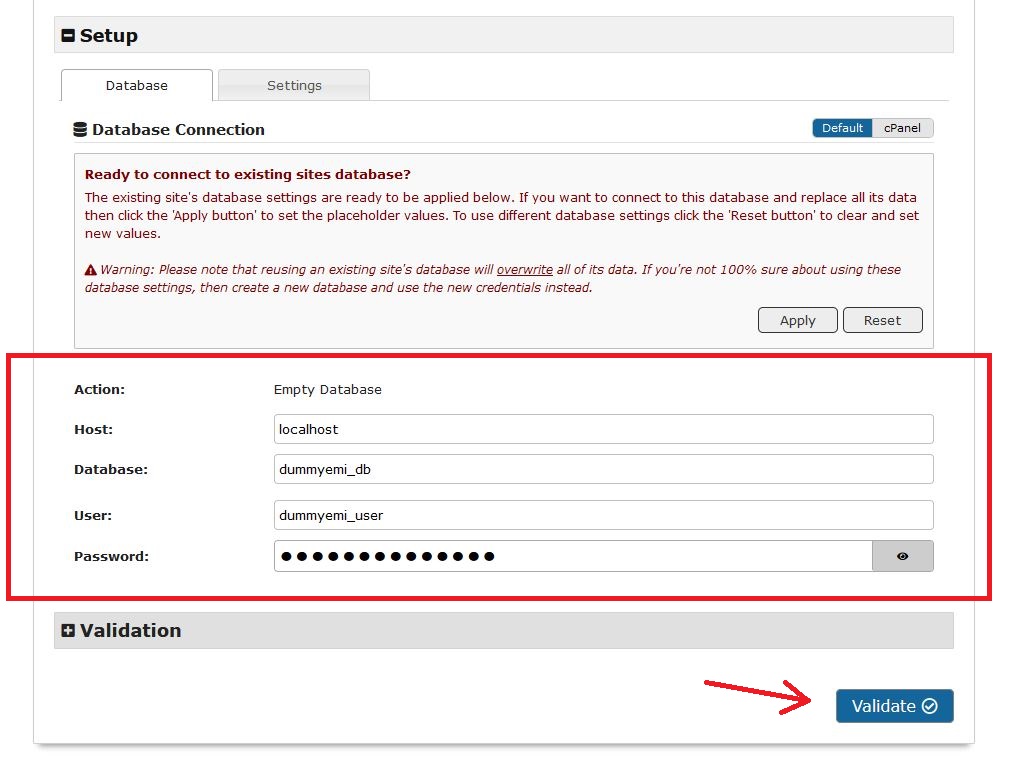
20) Step/Trin 2: Du skal rulle ned i bunden og tjek/mark ”I have read and aceept all terms / notices*”. Og derefter klik på ”Next knappen". Der popper en boks op, den skal du bekræfte.
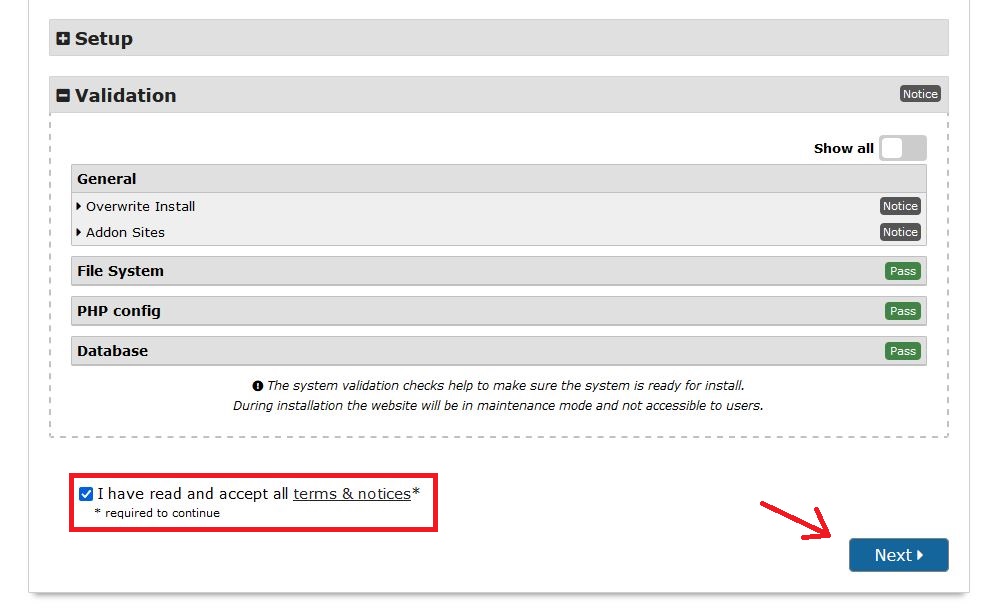
21) Når den er færdig med at køre, vil du blive sendt til en side, der ser nogenlunde sådan her ud.
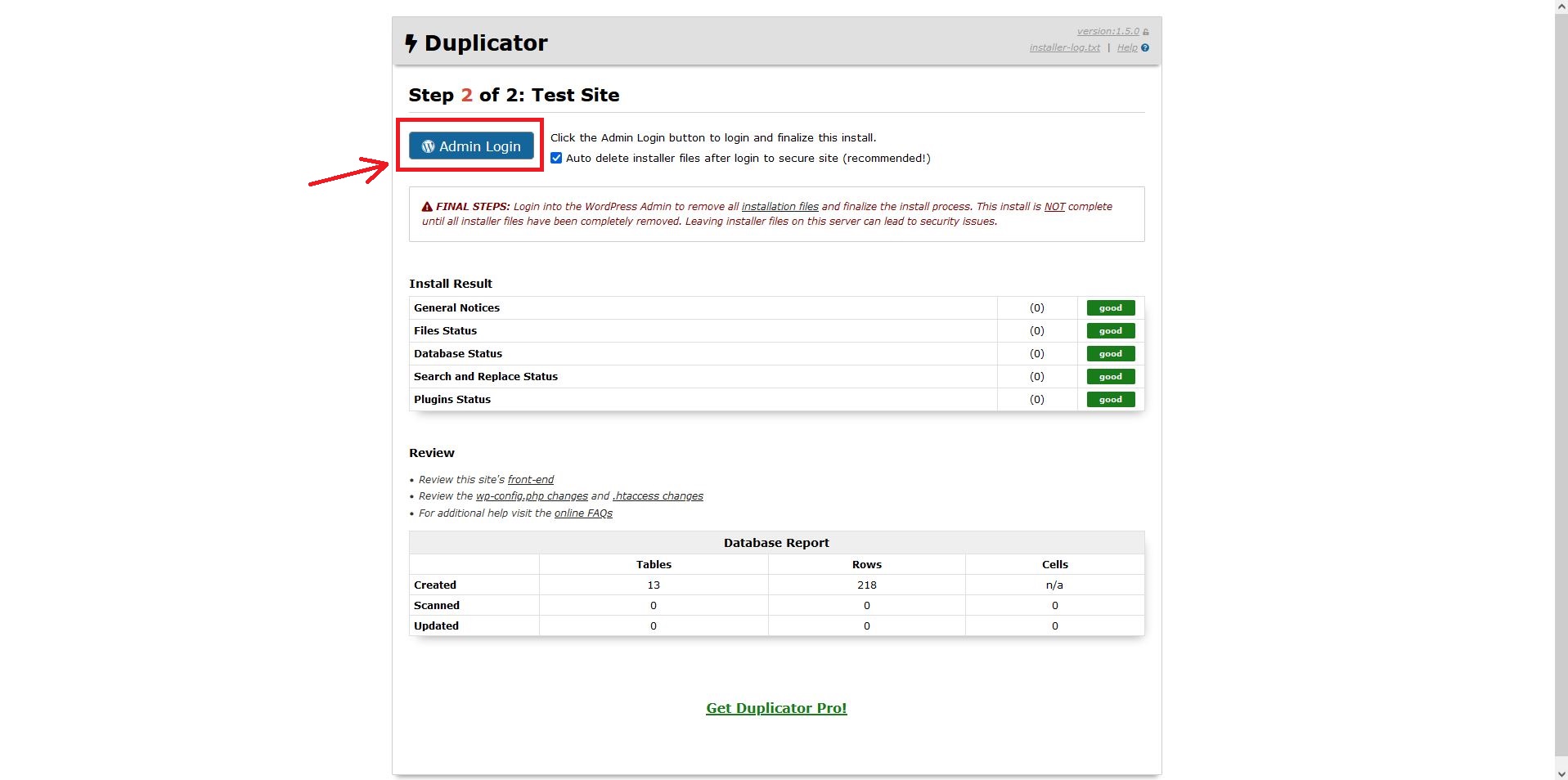
22) Du skal klikke på ”Admin Login”, og så skal du logge ind i Wordpress for at gennemgå den sidste del af installationen.
23) Når du er logget ind Wordpress, vil din side ser nogenlunde sådan her ud. Hvis siden ser nogenlunde sådan her ud, så betyder det, alt fungerer, som det skal.